win11手动设置ip地址怎么填 如何在WIN11系统中手动设置IP地址
日期: 来源:贝斯特安卓网
在WIN11系统中,手动设置IP地址是一项常见的操作,通过手动设置IP地址,用户可以更精确地控制网络连接和通信。在WIN11系统中,设置IP地址的步骤并不复杂,只需进入网络设置界面,找到网络连接属性,然后选择手动设置IP地址的选项,填入所需的IP地址、子网掩码和默认网关等信息即可。通过这种方式,用户可以根据自己的需求和网络环境,灵活地配置IP地址,以实现更稳定、高效的网络连接。
如何在WIN11系统中手动设置IP地址
具体方法:
1.在电脑桌面中,点击【开始】按钮。

2.在【开始】页面中,点击【设置】。
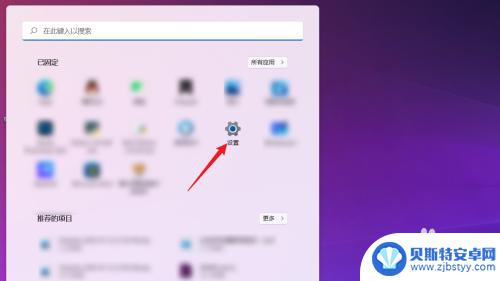
3.在【设置】页面中,点击【网络和Internet】。
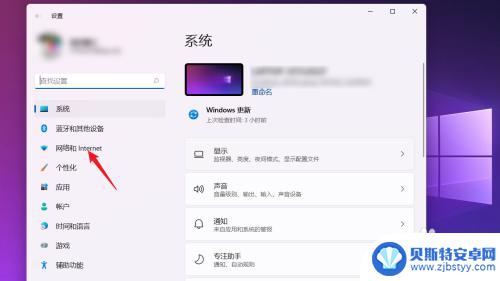
4.在【网络和Internet】页面中,点击【WLAN】。
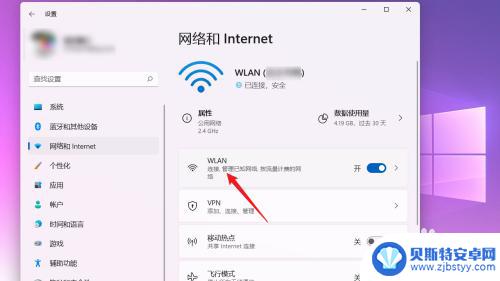
5.在【网络和Internet>WLAN】页面中,点击【硬件属性】。

6.接着点击【IP分配】右侧的【编辑】。
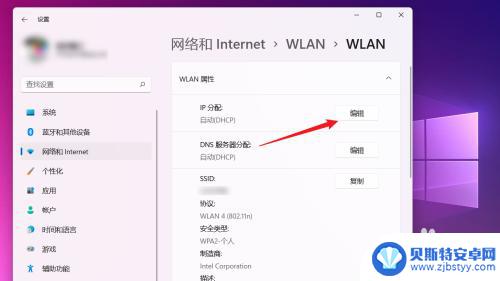
7.在弹出的【编辑IP设置】对话框中,点击当前IP设置并在弹出的下拉列表中选择【手动】。
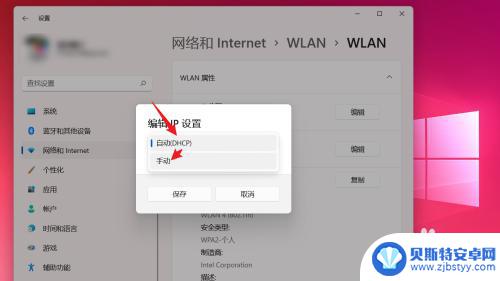
8.接着将【IPv4】下的开关按钮打开。
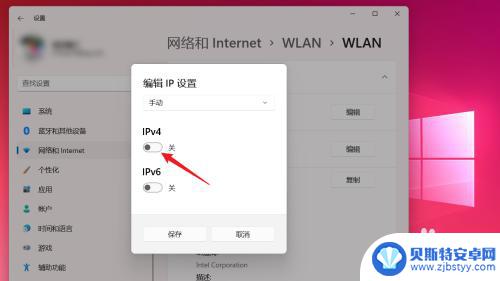
9.最后,手动输入IP地址信息,并点击【保存】即可。
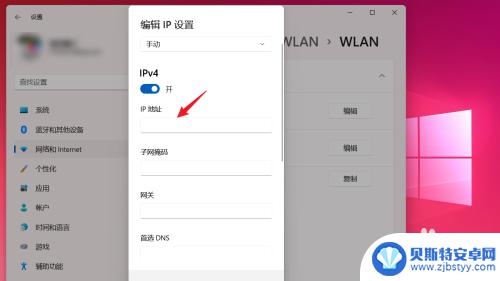
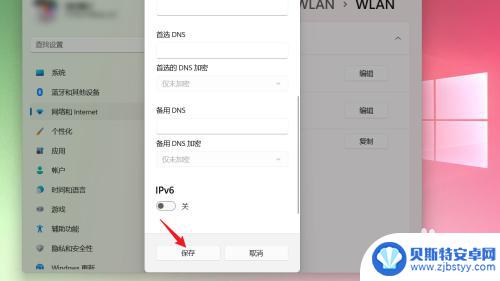
以上就是win11手动设置IP地址的填写方法,如果有不清楚的用户可以根据小编的步骤进行操作,希望对大家有所帮助。












